Управљање и гледање сачуваних лозинки у различитим прегледачима
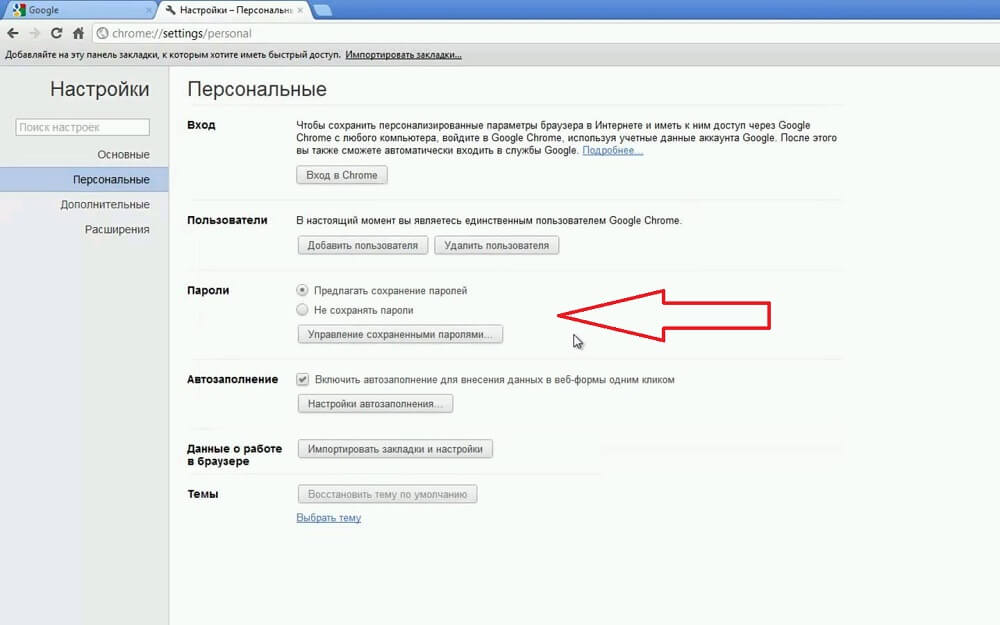
- 4750
- 1120
- Levi Block
Једном када је прегледач био једноставан гледалац статичких Интернет страница. Та времена су дуго пролазиле и еволуција Интернета као таква дошла је на веб портале и веб апликације за које једноставан екран више није погодан. Сада вам је потребна динамична конструкција и приказ локација и садржаја. Заједно са трендовима последњих месеци, ако не и годинама, забринутост за приватност почела је да тражи од корисника различитих лозинки за различите локације, било да је то пошта, друштвена мрежа или веб верзија гласника. Запамтите их све као чување - судбина параноида и штрелица, тако да их просечно корисник чува директно у прегледачу: у опери, у Гоогле Цхромеу или Интернет Екплорер-у. Механизам рачуна много помаже у овоме. Испада да је врста појединачног кључа: Направите налог, пријавите се у прегледач на уређају и након неколико минута добијате потпуну копију главног уноса, укључујући лозинке, додајте -онс и подешавања приказа.
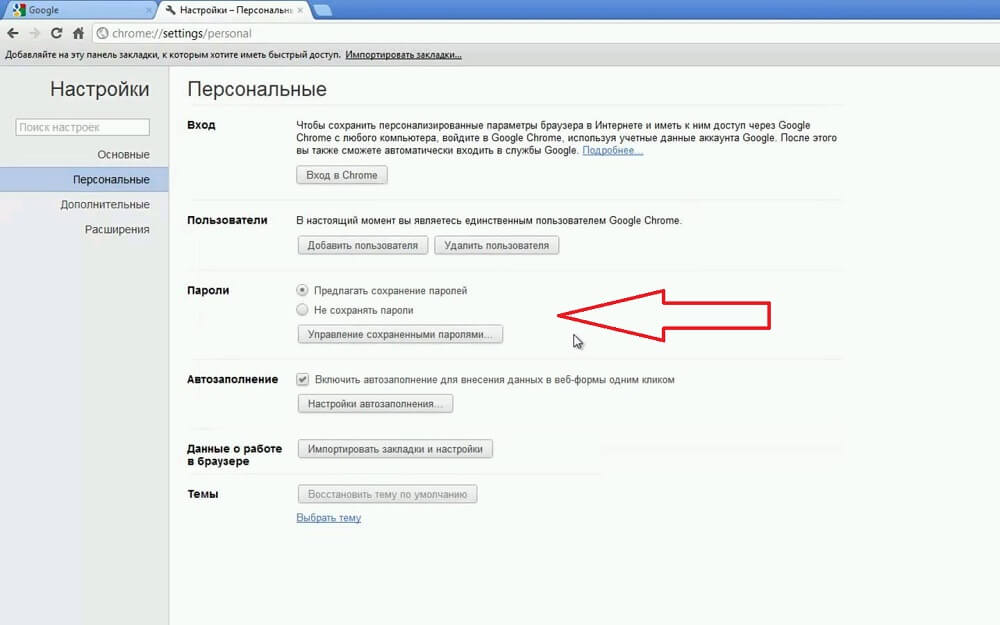
Како радити с тим
Лепота савремених прегледача, као што је Гоогле Цхроме или Опера, је да корисник не захтева додатне акције. Сачуване лозинке се аутоматски замењују у облику ауторизације на сајту. Понекад, међутим, систем не може препознати овај образац. У овом случају морате да кликнете на дугме "Ентер", сајт у одговору ће бацити "одвојени" прозор са пољима за улазак у пријаву и кључ. Стога је таква иновација у једном тренутку постала де фацто стандард за већину прегледача. Па чак и Интернет Екплорер, познат по свом конзервативизму, на крају је стекао ову функционалност. Међутим, увек постоји кашика катрана.
Чињеница је да систем складиштења лозинке на коначном рачунару није увек сигуран. Наравно, када је у питању вашег кућног рачунара, практично се не брине, осим што не верујете својим домаћинствима, али оставићемо га на страну. Мислимо на јавне рачунаре. Требало би да се пријавите тамо у прегледачу и сигурно можете рачунати све своје лозинке угрожене. И опери и мозилла и Гоогле Цхроме, попут Интернет Екплорера, омогућиће свима да види ваше податке, јер програм у разматра само овај прегледач, јер сте га овластили у њему. У ствари, чак и уклањање профила не помаже увек увек. Ваши лични подаци остаће у облику званичних података на тврдом диску и нападачу, знајући где да изгледа, лако ће их ухватити. Зато препоручујемо да користите само инкогнито режим на непровереним рачунарима, не пријавите се у прегледаче у сваком случају и унесите све лозинке искључиво.
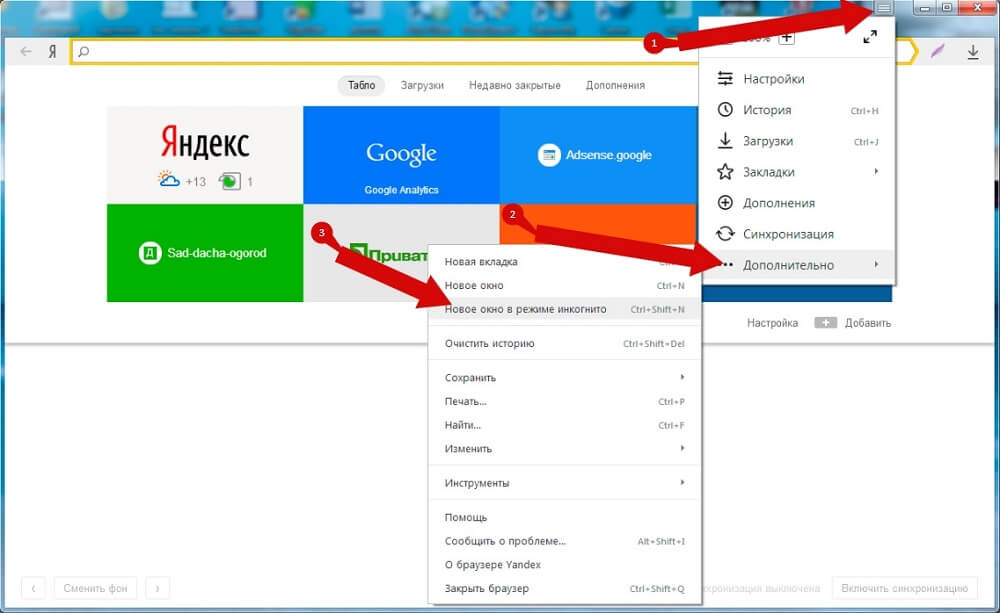
Кориснички подаци у прегледачу
Али шта да урадите ако су ове лозинке, како се и очекиване, различите, мулти -симболични и бесмислени? На неколико виталних ресурса, наравно, сећате се тастера приступа, али је мало вероватно више. А понекад вам је потребно само оне које бисте имали јер би то имали среће, не сећате се. По правилу, људи користе исту апликацију на радној површини и на мобилним уређајима ", каже статистика. Стога пре него што уђете у веб локацију са поузданог рачунара, сачувану лозинку можете видети у опери, хромираном или монисилу. Дакле, убићете две птице једним каменом: Дођите до места, а његоване комбинације неће се морати чувати у незаштићеном облику.
Мање драматична ситуација је и даље могућа: На пример, морате да видите лозинку на кућном рачунару да бисте проценили њену сигурност. Или му реците другој особи са којом сте одлучили да поделите приступ. Једном речју, у сваком случају, корисно је знати како да погледате лозинку на Интернет Екплорер-у, Гоогле Цхрома или Опери. Они се чувају у посебном одељку у подешавањима прегледача, у посебном одељку. У хромију, отворите панел са подешавањима (три паралелне линије на горњем десној страни у главном прозору), кликните на "Подешавања" у менију падајуће вредности; На самом дну екрана кликните на натпис "Поставке проширене". Затим исциједите "Лозинку и обрасцу" у блок, а на другом градилишту идите на постављање. Појавиће се прозор са веб локацијама на који на ваш рачун постоје лозинке и пријава. Заправо, обично их има доста тога, па је Гоогле опрезно изградио претрагу. Почните да уносите име локације, а одговарајућа сачувана линија остаће једина на екрану. Међутим, лозинка ће бити скривена. Зато кликните на дугме "Схов" поред њега. Сада га можете лако прегледати, копирати или обављати било коју другу потребну акцију.
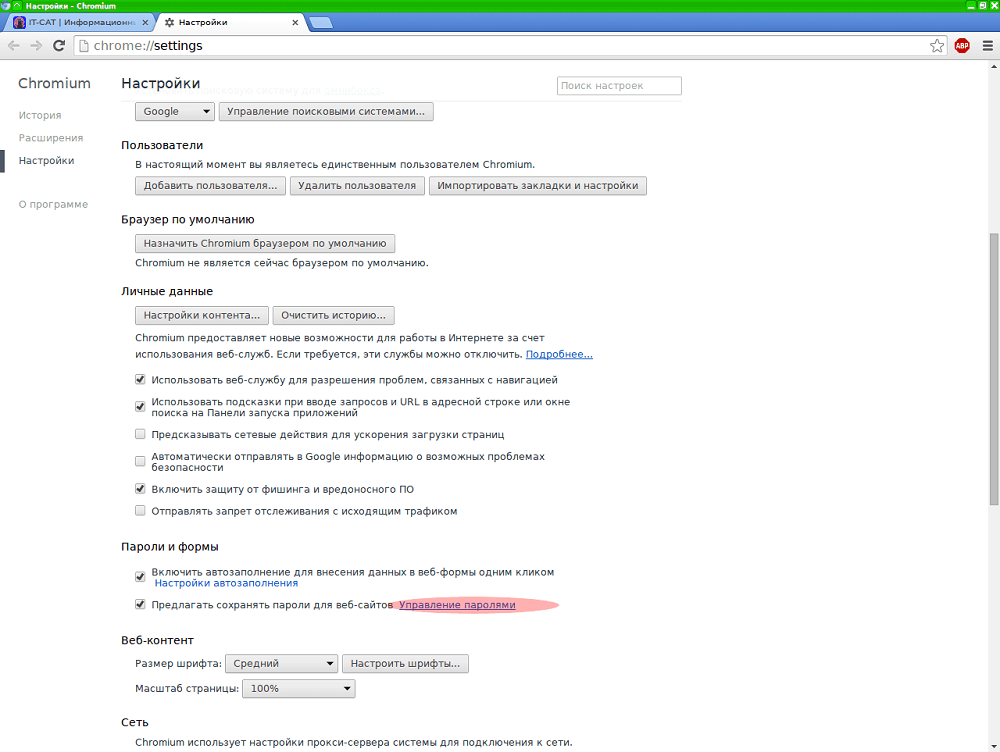
У осталим прегледачима, наравно, постоји таква функционалност, осим под другим именом. На пример, Опера има посебну услугу, менаџер лозинке. Он је одговоран за аутоматско улазак на локацију за коју се у њему сачувају пријава и лозинка. Да бисте то учинили, програм пружа комбинацију ЦТРЛ + ЕНТЕР тастера или, што је у складу са опште прихваћеном праксом, дугме "Ентер" на десно од странице. Морате да управљате сачуваним подацима из подешавања. Пронађите картицу Сигурноса и пребаците се на "Додатно". Овде можете избрисати сачувани запис. Или, на пример, додајте додатне информације о ауторизацији постојећим. Такође, за већу сигурност и сигурност података, овде можете инсталирати једну (мастер) лозинку. Мозилла не требају додатне акције за ауторизацију, а сачувани подаци могу се контролисати кроз мени Подешавања. На картици "Сигурност", дугме "Сачуване лозинке" биће са десне стране, а када кликнете на њега, отвориће се прозор са листом сачуване пароле паре.
Идемо на мозак Мицрософта. Интернет Екплорер се разликује од својих колега у радионици, јер је у то уштедјело лозинке за преглед неколико кликова неће радити. Морате да уђете у својства прегледача, тамо пронађите картицу "Садржај" о параметрима аутоматског деловања. Већ ће имати дугме за контролу лозинке. Али то није све! Да бисте видели ове податке, требат ће вам још једна лозинка - са рачуна система администратора или са свог Мицрософтовог рачуна. А онда се ово односи само на релативно нове верзије прегледача, 10 и 11. У 9 и ниже, уопште не постоји уграђена метода и морате да користите софтвер трећег партија.
После речи
Иако вам није тешко гледати лозинке у Цхроме, Опери, Интернет Екплорер и Мосили, како сте разумели од горе наведеног, њихово складиштење у овом облику је згодно, али захтева корисника пажње. Да се не компромитујете, не пријавите се на непознате или јавне рачунаре и увек користите анонимни режим на њима.
- « Правилна Ви-Фи дистрибуција са телефона на Андроиду
- Повезивање телевизора на рачунар преко ХДМИ-а и не само »

